iTunes nu vede iPhone-ul
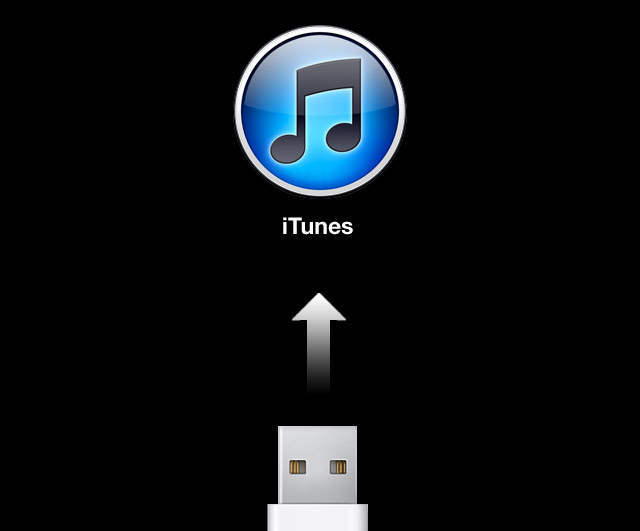
Problema “iTunes nu vede iPhone” este la fel de veche ca primul iPhone, iar utilizatorii chiar și avansați nu o pot rezolva uneori. Cu toate acestea, de multe ori totul este rezolvat foarte simplu – este suficient să efectuați câțiva pași elementari.
Pe Internet, puteți găsi zeci de moduri diferite, dintre care jumătate nu sunt relevante pentru ultima versiune de iTunes sau sunt prea confuze. De fapt, totul este rezolvat pur și simplu.
Primul pas este să vă asigurați că fiecare element funcționează:
-
Port USB. iTunes nu vede iPhone datorită portului USB defect; Conectați dispozitivul iPhone, iPad sau iPod Touch la altul, situat de preferință pe partea din spate a unității de sistem, portul USB
-
Cablu USB. Utilizați un cablu diferit
-
Computerul. Funcționarea defectuoasă a dispozitivului Apple Mobile are ca rezultat faptul că iTunes nu vede iPhone-ul. Schimbarea computerului, dacă acest lucru este posibil în situația dvs., poate duce la reluarea activității
-
Software-ul. Eliminați și reinstalați iTunes descărcând cea mai recentă versiune a distribuției de pe site-ul oficial.
În cazul în care măsurile primitive nu au ajutat la rezolvarea problemei, este timpul să rezolvăm situația de la rădăcină. Atenție: pentru Windows XP, instrucțiunile Windows 7 și Mac diferă.
Contents
Ce trebuie să faceți dacă iTunes nu văd iPhone-ul în Windows XP
-
Deconectați iPhone, iPad sau iPod Touch de pe computer și închideți iTunes
-
Du-te la Panou de control -> administrare -> servicii
-
Faceți clic pe Apple Mobile Device și apăsați Opriți serviciul
-
După ce vă asigurați că serviciul este oprit în aceeași fereastră, faceți clic pe Porniți serviciul
-
Așteptați lansarea completă și conectați iPhone-ul sau alt dispozitiv Apple la computer
Ce trebuie să faceți dacă iTunes nu văd iPhone în Windows 7 și Windows 8
-
Deconectați iPhone, iPad sau iPod Touch de pe computer și închideți iTunes
-
Du-te la Panou de control -> administrare -> servicii
-
Selectați elementul Apple Mobile Device și apăsați Opriți serviciul
-
După ce vă asigurați că serviciul este oprit în aceeași fereastră, faceți clic pe Porniți serviciul
-
Așteptați lansarea completă și conectați iPhone-ul sau alt dispozitiv Apple la computer
-
Dacă totul a mers bine, specificați în proprietățile serviciului Apple Mobile Device tip de lansare “Auto“
Ce trebuie să faceți dacă iTunes nu văd iPhone-ul în Mac OS X
- Deconectați iPhone, iPad sau iPod Touch de pe computer și închideți iTunes
- Eliminați prin mutarea în Coș de cumpărături:
2. 1. Pictograma iTunes de pe platforma de lansare (Dock)
2. 2. ITunes Folder (Biblioteci -> iTunes)
2. 3. Dosarul AppleMobileDevice.kext, prin găsirea lui la sistem -> biblioteci -> extensie
2. 4. Dosarul AppleMobileDeviceSupport.pkg, prin găsirea lui la biblioteci -> încasări - Reporniți computerul
- curat Coș de cumpărături și reporniți computerul din nou
- Descărcați cea mai recentă versiune a distribuției iTunes pentru Mac de pe site-ul oficial și conectați dispozitivul în siguranță
După cum puteți vedea, nu este nimic dificil în recuperarea iTunes. Desigur, există excepții rare, de exemplu, dacă problema este ascunsă în hardware-ul dispozitivelor. În astfel de cazuri, puneți întrebări pe forumul nostru, utilizatorii cu experiență vă vor spune ce să faceți într-o situație atât de dificilă.
VK3821
Lista de subiecte utile:
- Cum să arunci muzică pe iPhon sau iPad fără iTunes (cel mai bun mod)
- Configurarea Internetului MTS pe iPhone
- Cum să ștergeți fotografiile de pe iPhone, dar salvați-le în iCloud